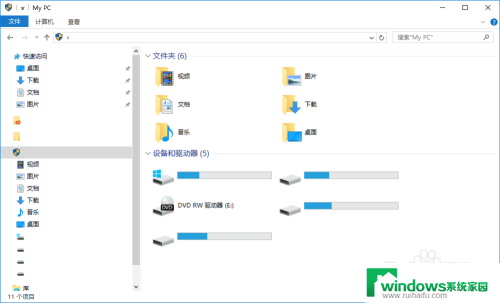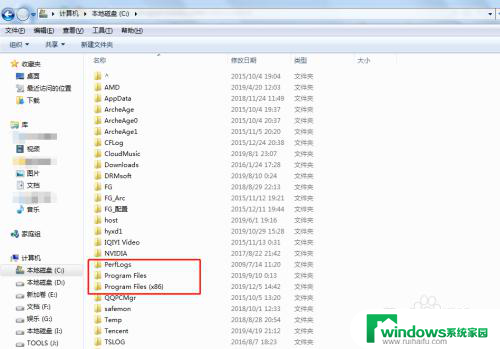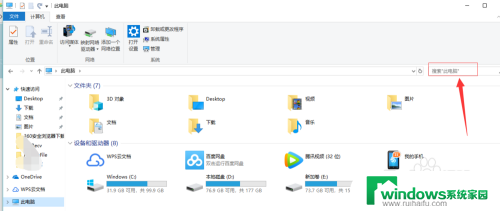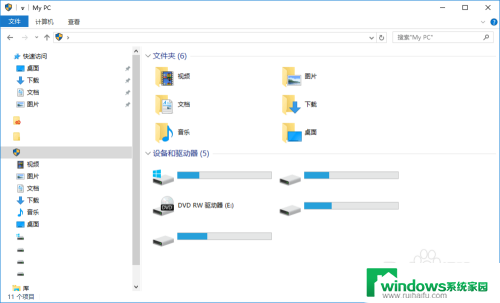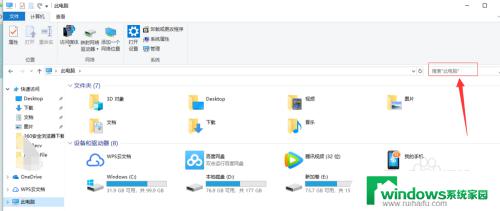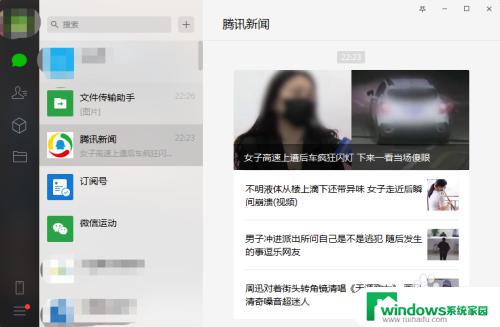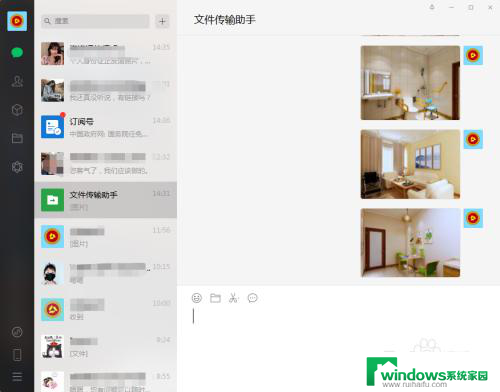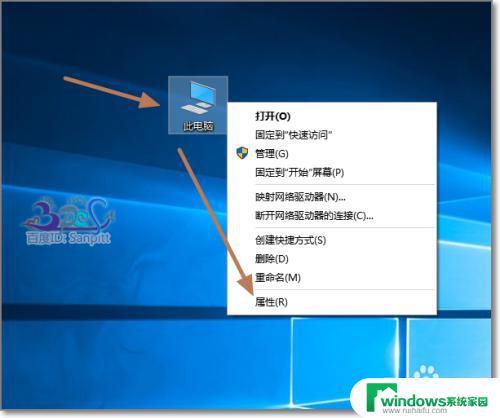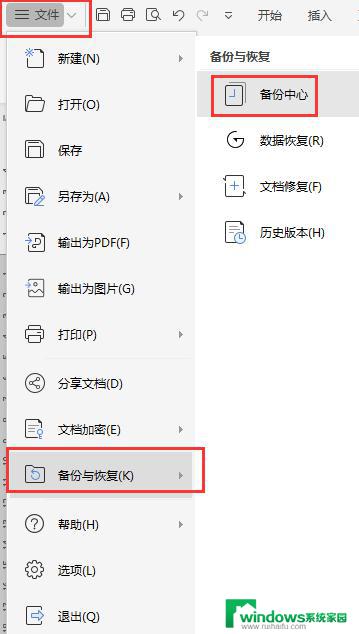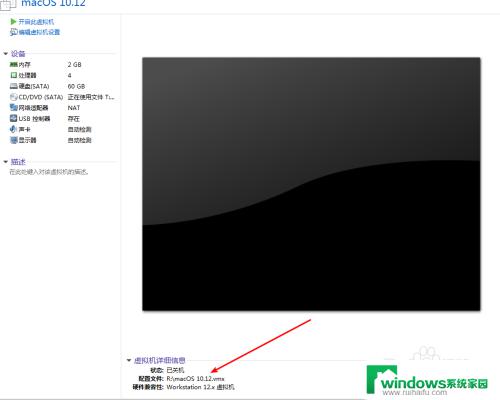电脑文件在哪 电脑文件找不到怎么办
电脑文件在哪?这是我们在日常使用电脑时经常会遇到的问题,有时候我们存储的文件太多,不小心放错位置了,就会找不到。这时候我们就需要耐心搜索或者使用电脑的搜索功能来帮助我们找到丢失的文件。我们也可以通过整理文件夹,建立清晰的存储结构,避免文件丢失或找不到的情况发生。在面对找不到文件的困扰时,不要慌张保持冷静采取正确的解决方法,相信问题很快就会得到解决。
具体步骤:
1.打开电脑,在桌面找到“计算机(我的电脑)”点击进入。
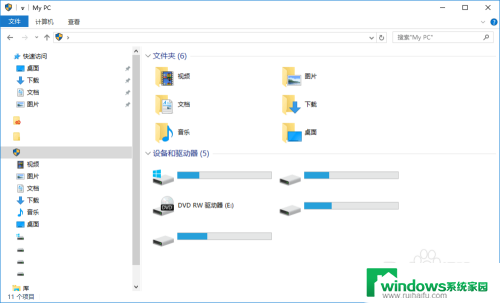
2.进入后,我们如果大致知道文件在哪个位置,就先进入对应的磁盘对应的文件中。
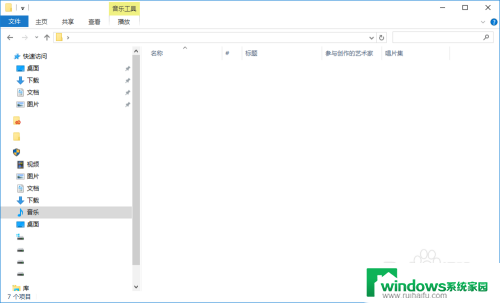
3.如果对文件的位置没有印象,就不用去想在哪里了。只需要在“计算机(我的电脑)”弹窗中右上角点击“搜索”输入框。
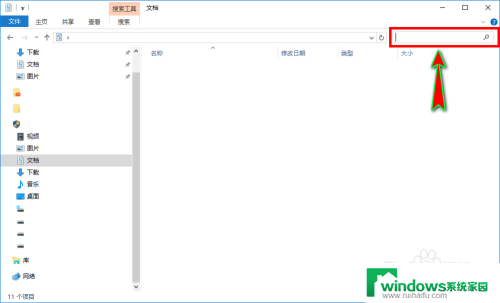
4.点击“搜索”后,在输入框内输入我们需要的文件名称内容。
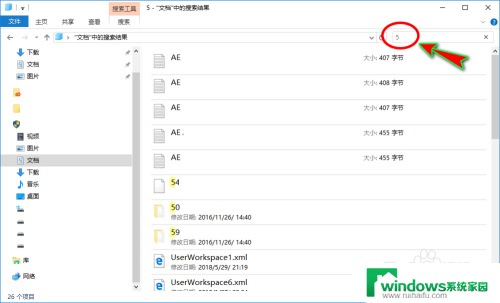
5.输入搜索内容后,电脑就会自动开始在当前文件夹中进行搜索,并在下面显示出包含搜索内容的文件。如果没有找到,也会显示在当前文件夹中“没有与搜索条件匹配的项”提示。
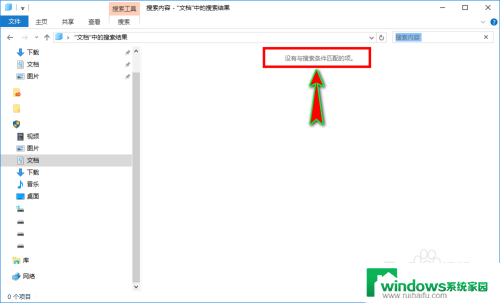
6.如果在显示的搜索项中找到了我们需要的文件,我们可以选中该文件。然后点击鼠标右键,选择右键菜单中的“打开”或者“打开文件所在位置”项。
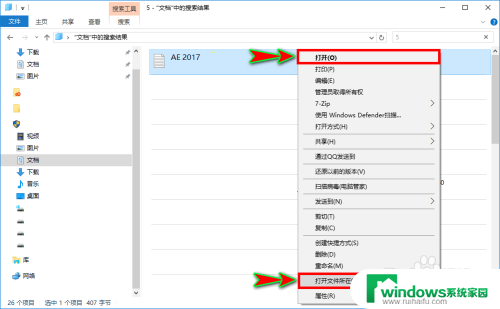
7.选择“打开文件所在位置”便可以直接跳转到搜索到的文件所在的具体位置,也就是在电脑中找到了我们所需要的文件。
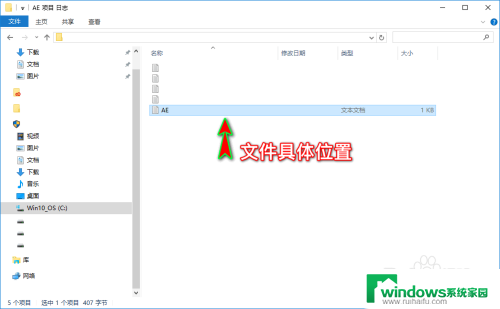
以上就是电脑文件在哪的全部内容,如果有遇到这种情况,那么你就可以根据小编的操作来进行解决,非常的简单快速,一步到位。